只有认真写教案,才能更好地调整教学节奏和教学内容,详细的教案可以帮助我们充分利用教学资源和工具,好学范文网小编今天就为您带来了小学信息与技术教案通用8篇,相信一定会对你有所帮助。
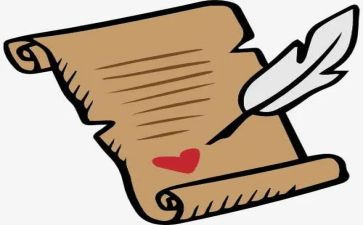
小学信息与技术教案篇1
第1课电脑的本领与家史
教学目标:
1、了解人类获取信息的途径及信息技术在当今社会的作用。
2、了解电脑在信息时代的作用。
3、了解电脑的发展史。
教学重点:电脑在信息时代的作用。
教学难点:
教学时间:1课时。
教学建议:信息(information):
教师可以举例来说明:
如欧洲足球锦标赛的现场直播、我们学习用的书、冬天大雪纷飞的情景……这些用文字、语言、声音、图像等表示的内容统称为信息。信息获取的途径可由学生来讲述,让他们自由发挥。
电脑的应用广泛教师难以一一讲全,因此可以在课前让学生去查找有关资料,在课堂中分小组汇报。教师主要向学生介绍因特网作用,教师也可以向学生简单演示一下因特网的神奇魅力。
电脑的发展史:从1946诞生的第一台电子计算机(eniac)后,我们可以把计算机的发展四个阶段:
1、1946至50年代后期,电子管时期。
2、50年代中期至60年代后期,晶体管时期。
3、60年代中期至70年代前期中小规模的集成电路。
4、70年代到今超大规模的集成电路。
对于学有余力的学生教材还安排了计算机的组成的阅读材料。
第2课常用软件的安装与删除
教学目标:
1、学会常用软件的安装。
2、学会把软件从计算机的硬盘上删除。
教学重点:软件的安装与删除。
教学难点:
教学准备:准备一些常用软件的安装程序。如:超级解霸、屏幕保护程序、winamp。
教学时间:1课时。
教学建议:
软件的安装:
应该让学生明白要安装软件应先找到这个软件的安装程序,安装程序的命令一般是setup或install。安装软件时,只需双击setup或install即可。在此课中,教师对学生的要求不宜过高,只要学生能够按照向导安装就够了。安装好软件让学生在开始程序上找一找,并用一用安装好的软件让学生尝试到成功的喜悦。
软件的删除:教师可以选择课文中两种方法的其中一种进行详细的解说,另一种可以介绍的简单一些。在删除软件时,教师应强调,不能乱删计算机中软件,以免造成系统瘫痪。
第3课走进多媒体世界
教学目标:
1、初步了解多媒体的含义,认识多媒体电脑。
2、认识文本、图像、声音和影像等多媒体文件。
3、学会媒体播放机的使用方法。
课时安排:1课时。
课前准备:多媒体文件:图像和影像(配套光盘中的“图片”、“电影”文件夹)
教学重点:学会使用媒体播放机。
教学难点:理解多媒体的含义,认识多媒体文件。
教学建议:
1、多媒体是一个比较抽象又时时刻刻伴随在人们左右的概念,要让学生去理解多媒体这一概念是有难度的,教师可以通过多举一些生活中的例子让学生感受到多媒体信息就在我们身边,漂亮的广告画,悦耳的音乐,精彩纷骋的电视节目,情节感人的动画片,梦幻般的游戏世界……从而让学生感受到多媒体并不是多么神秘,多么难以理解的东本,它就在我们身边,以激发进一步学生的兴趣。
2、多媒体电脑主要可以通过以图片的形式呈现给学生,教师也可以把机房里现有的机器作为实例呈现给学生看,有条件的学校,教师可以把各部分配件拆下来供学生观看,学习。
3、介绍多媒体文件时,可以结合图标进行,以便于学生掌握。每种多媒体文件介绍以后要让学生去找一找自己电脑上的这类多媒体文件,并去打开它们,看看里面有些什么信息。
4、媒体播放机在外形上和家用vcd很相似,因此学生在按钮的使用上不会有太大的困难。这里的重点是想欣赏什么媒体文件,就要选择相应的文件类型,这里教师可以结合前面的讲的多媒体文件,逐步引导学生这样去做,先选择想要欣赏的文件类型,再选择想要欣赏的文件。
第4课让电脑帮你学习
教学目标:
1、了解电脑在学习中的用处。
2、学会使用多媒体教学软件。
课时安排:1课时。
课前准备:各种各样的多媒体教学软件。
教学重点:了解电脑在学习中的用处。
教学建议:
1、这节课的主要任务是让学生了解电脑在学习中的巨大作用,教师可以通过各种各样多媒体教学软件的演示,来达到这个目的,同时进一步激发学生学习电脑以及用电脑进行学习的兴趣。因此,教师要尽可能多的准备好内容丰富,形式多样,种类不同的多媒体教学软件。
2、电脑在学习或教学中的应用一般称作计算机辅助教学,即cai。计算机辅助教学有以下一些特点:
(1)便于突破学习中的难点:通过计算机的演示,抽象事物可以形象化,宏观事物可以微观化,微观事物可以宏观化,使传统学习过程中难以理解的东西变得比较容易理解。
(2)突出个别化,实现因材施教:随着计算机技术的不断发展,电脑的智能化程度越来越高,软件的交互性也越来越强,这样学生可以根据自己的实际情况,自主的选择学习内容、学习进度、学习难度,从而实现内容、进度和难度上的个别化,达到因材施教的目的,同时学生在相同的时间内也可以从中获得更多的信息。
(3)激发学生的学习主动性:由于计算机辅助教学可以实现个别教学,每个学生在电脑中可以找到适合自己学习内容,能够得到足够多的来自电脑的肯定,能够经常尝到成功的喜悦,加上现在的多媒体教学软件在制作上色彩明亮、画面精制、情节生动、创意独特、交互性强又富有动感,非常符合学生的。
小学信息与技术教案篇2
教学目标
知识目标:认识图片工具栏和艺术字工具栏;了解艺术字库中的各种样式.
技能目标:掌握图片的插入与调整方法;灵活运用艺术字.
情感目标:培养学生的审美感.
重点
难点重点:插入图片(包括剪贴画,文件图片)以及利用文件图片做背景,达到图文并茂的效果。
难点:用图片文件对幻灯片背景进行设置所涉及到的问题。
教师活动学生活动设计意图
创设情境,激发兴趣通过展示幻灯片,引导学生观察不同之处,说出哪组更漂亮,为什么?
让学生观看幻灯片,让生观察哪组更漂亮把学生的注意力吸引到课堂上来,并让学生观察幻灯片,从而引出课题
启发探究, 技巧点拨一个内容丰富的多媒体演示文稿不会仅有一张幻灯片,(师演示有多张幻灯片的演示文稿)如何才能在同一个演示文稿中插入多张幻灯片呢?师提示:
遇到不会问题时该怎么办?
①看书;
②与同学交流、探讨;
③请教老师;通过听讲、思考,使学生明确本课的学习任务,1〉图片的插入及调整
?2〉艺术字的插入及调整
启发学生,让学生自主去实践、解决
自主探究,交流分享师:一个内容丰富的多媒体演示文稿不会仅有一张幻灯片,(师演示有多张幻灯片的演示文稿)如何才能在同一个演示文稿中插入多张幻灯片呢?
师:同学们想不想试一试?
生:()
师:赶紧动手试一下吧。探究完的同学请坐端正。
师提示:
遇到不会问题时该怎么办?
①看书;
②与同学交流、探讨;
③请教老师;
(生自主探究讨论)
(让学生演示如何插入幻灯片)
师:这位同学演示的好不好?
生:
师:下面请同学们从下面两组内容中选择自己喜欢的一组来装饰新幻灯片,看看谁能把幻灯片打扮得最漂亮!
?1〉图片的插入及调整
?2〉艺术字的插入及调整
生讨论
师:我看同学们通过自己的探究,已经小有收获了。下面各小组成员就把自己的收获和小组内的同学交流交流,然后每个小组推选一名代表来发言,说说你们共同努力的结果。咱们看看哪个小组的同学收获得最多,汇报得最精彩。
(学生以小组为单位,自主交流,并推选代表发言。)
师:同学们讨论的这么热烈,看来收获还真的不少。下面,我们首先请探究图片插入的.小组派代表来介绍他们小组的探究成果。
生:
师:讲解得非常清晰。其他组员还有想补充的吗?
生:
师:你真棒!同学们试一下这种方法
师:插入图片小组汇报得很精彩。下面我们接着请探究插入艺术字小组的代表进行汇报。
(学生操作演示艺术字的插入方法)
师:他说的正确、全面吗?是否还需要补充?
生:
学生亲自操作验证。
师:其余同学还有想补充的吗?
生:
师:这个发现很有价值!其他同学也来试一试。
(学生尝试)
自主学习,解决问题让学生带着问题自己动手,去解
决问题,从而培养学生独立解决问题的能力
合作学习,释疑解难师:刚才,我们分别听取了二个学习小组的汇报,对于图片和文字的插入及调整方法,同学们还有哪些不明白的地方,可以提出来,我们大家一起来共同探讨。
(学生提出问题)
师:同学们,你们有一双关于发现的眼睛和一个善于思考的大脑,提出了这么多的问题,非常了不起!现在,老师将你们提出的问题进行了,主要有:
请同学们在小组内讨论,咱们看看哪个小组的同学最先完成任务!开始!
(小组合作,研究问题)
师加入学生进行交流培养学生小组合作学习的能力,培养学生的集体主义,在此过程让学生们通过合作学习,解决上一部分未解决的问题.
实践创作,展示师:通过刚才同学们对疑难问题的解答和汇报,我发现同学们对今天所学的知识已经掌握的不错了。现在,你们想不想运用我们今天所学的知识自己来创作一幅作品呢?我们来办一个电脑绘画展怎么样?
(学生积极性可能很高)
师:那还等什么,8分钟时间,赶紧行动吧!
学生完成作品。
师:(8分钟后)好了,大多数同学的作品已经完成,让我们先睹为快吧!首先请大家放下各自手中的鼠标,离开座位,在本小组内看看,评选出你们小组最棒的作品来参加我们x个小组的评选。
(学生小组内对作品进行评选)
x个小组最优秀作品展示:
师:能介绍一下你的作品吗?如何制作的?
(学生展示、介绍)
师:制作的真不错!今天所学的知识用得非常好,而且整幅作品布局很好!
师:大家喜欢他的作品吗?为什么喜欢?如果让你给他颁个奖,你觉得颁个什么奖比较合适?
(学生)
师:你觉得自己还不满意的地方在哪里?有哪些地方还觉得不够完美?相信时间再多点的话,你的作品会更优秀的!
展示各自小组成果,并对其它小组成果进行进一步锻炼学生的创作能力,巩固所学的知识
梳理,拓展延伸这节课我们学习了图片和艺术字的插入及调整的方法,还创作出了许多优秀的作品,希望同学们能将今天所学的知识运用到我们的实际生活中去。现在,我还想请大家来认识一位朋友。
师:如何在一幅幻灯片中插入表格呢?感兴趣的同学,课下可以自己试着去研究研究。
板书
设计图文并茂的幻灯片(一)
遇到不会问题时该怎么办?
①看书;
②与同学交流、探讨;
③请教老师;
教后反思
在以前学习word时,本节课的内容都有所涉及,学生应用也比较流畅,所以我放手让学生自主学习,大部分学生能自己完成本节课学习内容,个别学生经过指导也能掌握,有word基础,这节课目标完成很顺利。
小学信息与技术教案篇3
教学目标:
(1)了解计算机系统分为软件与硬件,不同的软件有不同的作用
(2)通过学习,激发学生学好信息技术的愿望,树立良好的版权意识
教学重点:计算机的硬件与软件,不同的应用需要相应的软件
教学难点:系统软件与应用软件的区别及简单分类
教学过程:
一、导入
同学们,计算机这个词对于我们来说已经不再陌生,它已经渗透到我们生活中的每个环节中去了。那么你们知道哪些有关于计算机的名词呢?(根据学生的回答,作出相应的小结)。同学们,刚才你们所说的这些名词中有的是计算机的硬件,有的是计算机的软件,还有一些则是计算机的应用。那什么是硬件,什么又是软件呢?今天我们就一起来学习一下计算机的硬件和软件。
二、新授(以台式机为例)
1.硬件
从外观上看,计算机由主机、显示器、键盘、鼠标等部分组成。(结合实物讲解)在这些组成部分里除了我们的主机之外,其它的都还有另外一个名字,同学们想知道吗?好,下面我们就来分别介绍一下。
(1)输出设备
首先,我们来看一下我们的显示器。考大家一个问题:显示器它的作用是什么?大家可以相互讨论一下。
(提示:我们开电脑的时候,要是我们没有开显示器的话,会有什么现象呢?)
显示器可以把计算机要告诉我们的信息都输出来给我们看,所以我们给它取名为输出设备。那大家想一想在我们前面学过的计算机的“器官”里面还有什么是属于我们的输出设备的?(打印机、投影仪等)
(2)输入设备
现在我们再来看看我们的鼠标和键盘。相同的我们先来讨论一下,他们的作用是什么呢?
(提示:在使用电脑时大家有没有遇到过这种情况,就是突然我们的键盘和鼠标不能指挥电脑为我们做事了。)
键盘和鼠标就是把我们要告诉电脑的信息输入到电脑里面去,所以我们就给他们取名为输入设备。其实输入设备还有很多,我们想一想还有什么?(扫描仪、摄像头等)
(3)主机
主机它比较可怜没有其它名字,只能叫主机,虽然他没有其它的名字,可是它的作用却是非常强大的。它是计算机的心脏和大脑,在它里面有很多的部件,分别实现各种连接和处理功能。它能存储输入的信息,进行运算,还能控制其他设备的工作。它的作用是不是非常强大啊!
(4)小结
上面我们说的这些主机、输入设备、输出设备,大家有没有发现他们有一个共同的特点?(都是看得见,摸得着的)这些能够看得见,摸得着的部分,我们就把它们叫做计算机的硬件,换句话说就是:硬件就是我们实实在在能够看得见,摸得着的计算机部分。
2.软件
计算机有了硬件,我们就可以马上打字、看电影、玩游戏了吗?(学生回答)计算机光有硬件还不行,它等于是一具尸体,没有生命力,要是想让计算机完成我们想做的工作,使它“活”起来,必须给它安装一些无形的东西,这些就是软件。比如,要用计算机画画,我们就必须给计算机安装画画软件;要聊天,我们就要装qq。我们要完成不同的事情就要给计算机安装上不同的软件,因为每个软件都有它自己不同的作用。
计算机硬件有它的组成部分,我们的计算机软件也有它自己的分类,它大体可以分为系统软件和应用软件两大类。
(1)系统软件
系统软件是一个管理者,它负责对计算机的全部硬件和软件资源进行管理,为我们提供一个工作和游戏的环境。操作系统就是我们系统软件里很重要的一种。它是我们的计算机要工作起来必需先安装的一个软件。大家知道我们机房的电脑安装的是什么操作系统吗?
(提示:不知道大家每次开机和关机的时候有没有注意过,其实这时候啊我们的电脑自己都告诉我们它装的是什么操作系统了)
让学生进行开机关机操作,找到我们的操作系统。
(2)应用软件
应用软件是计算机用户为了解决某些具体问题而开发的软件。比方说我们现在要想用电脑画画,那有人就开发了金山画王给大家画画。我们想玩打字游戏,有人就开发了金山打字对不对。有了应用软件,我们就能在计算机上画图、写文章,听音乐、玩游戏啦,如金山画王、金山打字、qq等都是应用软件。
(3)小结
计算机软件是在硬件上运行的程序以及有关的文档的资料,它是一种无形的东西,我们是看不见摸不着的。
同学们现在我们最常用的软件大都是外国人开发的,像操作系统windows、办公软件office等等,他们把这些软件的价格卖得很高很高,但由于我们还没有开发出同等优秀的软件,就只能高价买进。但是有志气的中国人已经不甘落后,也开发出了一些优秀的国产软件,如wps、超级解霸等,但数量还很少,还有很多优秀的软件等待着同学们学好知识去开发
四、小结
师:今天我们知道了计算机的硬件(它是实实在在我们看的见摸得到的部分),还有我们的软件(它是无形的,我们是摸不到的)。
小学信息与技术教案篇4
教学目标
1、掌握启动和退出wps演示的方法;2、认识wps演示窗口;3、学习创建文件的方法。
教学重点、难点
认识wps演示窗口、创建文件的方法
教具
wps演示 课件、多媒体电脑
教学过程
一、谈话引入:
1、看一下wps演示的动画演示——“欢迎进入wps演示世界!”
2、问:谁知道这是用什么编制的?(引出wps演示的重要性)那么,你认为可能会在什么方面使用wps演示呢?(在高级的现代商业活动中,公司重要的的装备:笔记本电脑。其中最重要的'内容是使用wps演示;教师教学中使用wps演示……)
3、这节课,我们就来进入wps演示的世界,看看究竟有啥本事。
二、 认识wps演示:
1、启动wps演示,单击 “开始” →“程序” →“wps office 20xx 专业版”就可以找到并启动它,启动后,我们再选择“空演示文稿”,点击“确定”就可以 了。然后会出现一个对话框,这时我们选空白幻灯片,进入wps演示编辑界面。
2、认识wps演示界面。
a、提问:想一想这窗口和已学过的什么窗口相类似?(wps文字)
b、介绍标题栏、菜单栏、工具栏、窗口控制按钮、编辑区等界面内容。
c、介绍wps演示的五种不同的视图
wps演示有五种视图模式,可在菜单“视图”中切换。 (1)幻灯片视图:可处理个别的幻灯片。(2)大纲视图:直接处理幻灯片的标题及文本段落内容。(3)幻灯片浏览视图:重组幻灯片的顺序及选定播放效果。(4)备注页视图:可建立演示者的参考信息。(5)幻灯片放映模式:以全屏幕的电子简报方式播放出每一张幻灯片。
三、练一练:
1、制作第一张幻灯片
学生自己试制作一张幻灯片
四、作品欣赏:
展示学生优秀作品,让学生间进行点评
五、小结、质疑:
今天,我们认识了wps演示。主要了解了在我们认识了它的可以使用它制作一个演示稿,这种演示稿经常被称为幻灯片。操作过程中遇到什么困难,;还需要解决?
小学信息与技术教案篇5
教学目标
1、 掌握文件夹的新建和复制操作。
2、 掌握文件的移动操作。学会“shift”和“ctrl”在选择文件中的使用。
3、 提高信息资料分类存储的意识
重点:掌握文件夹的新建和复制操作;文件的移动操作。
难点:掌握文件的移动操作。学会“shift”和“ctrl”在选择文件中的使用。
学习方法重点:分组讨论,评价
分层点:通过“协助”自学。
优秀教案:
一、视觉刺激,激发情感
师:请大家先看看老师的电脑桌面,再看看你们的,有什么感受?
师:你们的电脑桌面,堆满了文件,都是一些游戏、图片和文章,看上去乱糟糟的,你们有什么方法整理一下吗?
师:我就在桌面上建立几个个文件夹,“我最爱的歌”里放着许多歌曲、音乐,“我的画廊”里安排着我收集到的各种图片,“我的宝贝”里放着什么呢?放着我最最喜欢的游戏。你们能像老师这样整理桌面吗?
师:看谁是整理行家,将最喜欢的东西集中起来,放到你自身的文件夹中。(出示课题)
二、自行探索、互动交流、
1、自行探索
师:怎样建立文件夹呢?秘密就在鼠标身上,同学们可以找到方法吗?试试吧
2、互动交流
同学在电脑上找寻建立文件夹的方法,最先完成的演示。
l 你是怎样建立文件夹的?
l 你是怎样给文件夹命名的'?
师:老师要奖励你一个笑脸徽章,你现在就是小老师了,可以协助有困难的同学,其他同学完成了小天地的建立,也能得到笑脸,当小老师。
三、自学方法、一起研讨、深入学习
1、自学方法
师:你们的文件夹已经建好了,下一步该做什么了?
师:你知道怎样将文件放入你的文件夹里吗?请你们打开课本p15自学方法,将你的桌面整理一下。
2、一起研讨
同学在操作过程中有不懂的问题由同学相互协作解决,或全班集体解决。
3、经验交流
l 你是怎样将文件放入文件夹中的?
l 你还知道其它方法吗?
师:老师奖励你一棵松树徽章,现在你又是小老师了,去协助有困难的同学吧,请大家继续整理桌面。
5、深入学习
师:现在,每个人都在电脑室里拥有自身的宝库,你能在家里的电脑上建立宝库吗?能为爸爸整理出“爸爸的工作室”、为妈妈建立“妈妈的小天地”吗?
师:你打算为谁整理资料呢,打算在这个文件夹里放什么?也就是说你的爸爸、妈妈最喜欢什么?
师:请你在电脑上试着为爸爸、妈妈建立文件夹,并在“我的文档”中找他们需要的东西放进你建立的文件夹中。
四、集体评议
师:通过这节课的学习,你学到了什么,你是怎样学到的,你对自身的整理工作满意吗?
(根据同学的表示,颁发五角星徽章)
五、拓展延伸:
师:有位同学,很细心,很善于发现问题,他发现将一些游戏文件拖到文件夹中时,这个文件并没有从桌面上消失,而文件夹里又多了这么一个文件,这是为什么呢?
小学信息与技术教案篇6
教学目标:
1、掌握标点符号的输入方法。
2、熟悉句子,标点符号的输入.
重点、难点:
掌握标点符号的输入方法。
教学方法:演示、上机指导
教学过程:
一、导入
我们可以在电脑中输入句子,可是句子中有字、词组还有标点符号,标点符号怎么输入呢?
二、学习标点符号的输入:
1、切换到中文标点符号。单击“点和逗号”按钮就可以切换到中文标点符号状态,就可以输入标点符号了。
师先演示然后带领学生一起练习输入。
2、标点符号输入练习,。?!、“”《》:;等。学生尝试输入。
三、中英文切换学习。
在输入中碰到英文怎么办呢?
方法:
1、讲解单击abc图标就可以进行中英文切换,
2、师演示,先单击abc图标,图标变成a这时就只能输入拼音,(教师输入)。然后再单击a图标,变成abc就又可以输入汉字了(教师输入演示并带领学生一起做。)
3、学生自己练习输入:我家的名字拼音是xxxxxxx。
四、练习。
小学信息与技术教案篇7
一、教学目标:
1、认识计算机硬件各部分的名称,知道计算机的硬件组成。
2、在游戏中训练学生单击鼠标的熟练程度。
二、教学重点:
熟练地单击鼠标
三、教学过程:
谈话导入新课
1、认识计算机各部分的名称,知道每一部分的作用。
计算机主要是由显示器、主机、键盘、鼠标等几个部分组成的,它可以帮助人们做很多事情。
2、单击:
单击,就是用食指快速地按一下鼠标左键,马上松开。这个操作通常可以用来选中某个对象或执行某个操作。
学习单击的方法及作用。学生明确后进行单击练习,学习练习的过程中,注意进行指导。注意学习的操作方法
3、大显身手:
打开计时游戏“打鼹鼠”,检验一下你操作鼠标的水平。
说一说开机和关机的顺序。
4、课堂小结。
小学信息与技术教案篇8
教学内容分析:
?给图画添加文字》这一课主要让学生掌握以下几方面知识:
1、在“画图”窗口中找出“文字”工具,给图画添上文字。
2、单击“查看(v)”菜单中的“文字工具栏(e)”命令,选择字体、字号、颜色。
3、移动文字框到图中适当位置。通过教学,让学生熟练掌握为图画添加文字的方法,为今后进一步学习文字编辑打下基础。
教学目标:
知识技能:通过学习,使学生正确掌握绘图板的操作方法,知道添加文字的作用,掌握在图片中添加文字的方法,并能通过改变字体、字号以及字体颜色的操作来美化图片。
能力目标:培养学生的实践能力和审美创新意识,在操作中不断学生丰富求新的思想和协作创新能力,进一步激发学生的学习热情。
情感目标:培养学生善于与他人合作精神,鼓励学生的创新意识,激发学生动手动脑能力。
教学重点:“文字”工具的使用方法。
教学难点:“文字工具栏”命令和汉字的输入及美化。
教学策略:
教学设计时,首先熟悉教学内容,抓住重点,突破难点。充分考虑到发挥学生主体作用,教师适当加以辅导及时鼓励,教学中以学生主动探究为主,让学生多动手,多练习。让学生学会互相合作,学会自主创新。
教学过程:
一、复习导入,激发兴趣
1、同学们,上节课我们学习了如何综合地使用画图工具来创作一幅画,现在,老师请大家欣赏一下几位同学的作品。(出示两幅画:一幅有字,一幅没有字)你能找出上面两幅画有什么地方不同吗?
2、学生发言后,教师小结。同学们,如果你们想在画好图后,也像个小画家一样,喜欢在图上添上个图画名,再写上自己的姓名,要怎么办呢?
3、在我们的“画图”窗口中有一个“文字”工具,同学们能在工具箱中找到它吗?利用这个“文字”工具可以给图形添上汉字,使画面图文并茂。今天我们就一起来学习如何给图画添加文字。
(板书课题)给图画添加文字
二、新授,讲练结合
(一)、使用“文字”工具添加文字。
1、出示图画:给图画添上“房子”和“小华画”等文字。(教师演示)
①单击工具箱中的“文字”工具按钮。
②在“工具栏状态选择器”中选择透明方式。
教师提出注意点:(在选择“文字”工具栏后,在工具箱下面的“工具状态选择器”会出现两种图标:上面一种是添加文字是按不透明方式插入到图中,下面一种是按透明方式插入到图中。这两种方式有什么区别呢?当选择“不透明方式”时,所添加文字的背景色会带入图画中;当选择“透明方式”时,所添加文字的就不会把自身的背景色带入图画中。所以通常情况下按透明方式处理。)
[练一练]
让学生上机自己来观察一下两者的区别。
③选择前景色为红色。教师:这是所添加文字的颜色,要与背景色进行区分。我们可以利用颜料盒来选择不同的颜色。
④在画图区合适的位置沿对角线拖动,形成一个文字框。教师:拖动时按住鼠标器左键。形成文字框以后,在文字框中会出现一闪烁光标。
⑤单击“查看(v)”菜单中的“文字工具栏(e)”命令,选择字体为黒体,字号为30。“文字工具栏”包括字体、字号的选择,还可使文字进行加粗、变斜、加下划线的.修饰,并可使文字竖向排列。教师进行下拉菜单的演示,并依次选择不同的字体、字号进行比较。
[练一练]
让学生进行字体、字号的变换。
⑥单击任务栏中的输入法按钮,弹出“输入法”列表,选择“智能abc输入法版本”。
⑦分别输入汉语拼音fang和zi,打出汉字“房子”。教师:如所要的这个字没在当前的列表中出现,可按“+”“-”键进行翻页。
⑧单击文字框外任意区域,“房子”两个字就添加到图上了。
教师:此时,文字便不能再做任何修改了。
⑨把鼠标放在边框上,按住鼠标的左键,就可以移动文字框。
(二)、用同样的方法在图画上添加“小华画”三个字。
中添加文字的方法,通过操作,同学们能正确掌握操作方法,使得图画图文并茂,让人看了有一种美的享受。
教学设计意图及评价:
教学时,通过教师讲解,示范,让学生操作,教师辅导。让学生掌握在图片中添加文字的方法,并能通过改变字体、字号以及字体颜色的操作来美化图片。培养学生的实践能力和审美创新意识,在操作中不断培养学生丰富求新的思想和协作创新能力,进一步激发学生的学习热情。培养学生善于与他人合作精神,激发学生动手动脑能力。,教学中,充分让学生体会学习的乐趣,通过让学生浏览各自的作品,让学生发表意见,并提出修改建议。表扬积极完成任务的学生,让大家选出优秀作品,由作者谈谈体会,让学生发表意见,并提出修改建议。这样设计教学,既有利于完成教学任务,又为学生创造宽松的学习环境,使学生充分掌握所学知识。
会计实习心得体会最新模板相关文章:



















